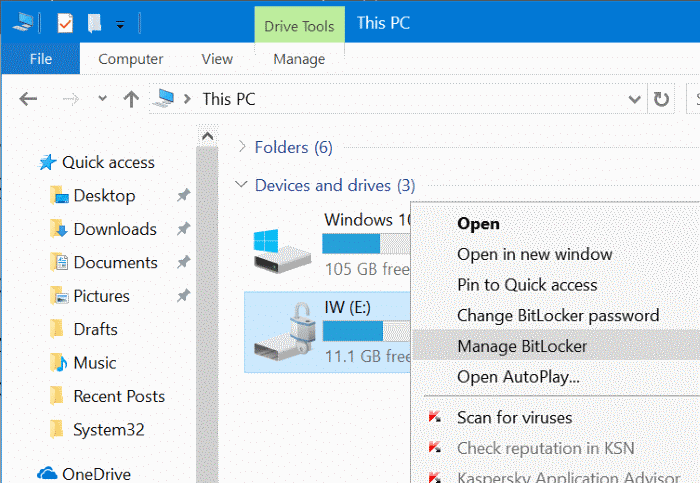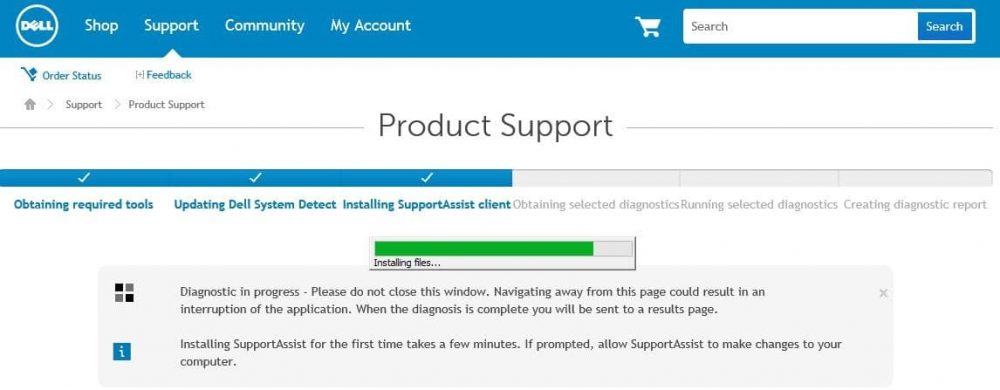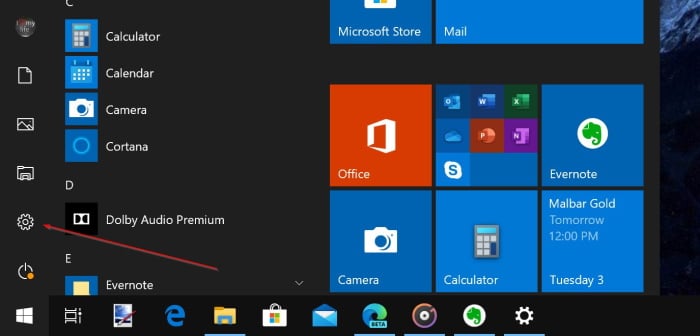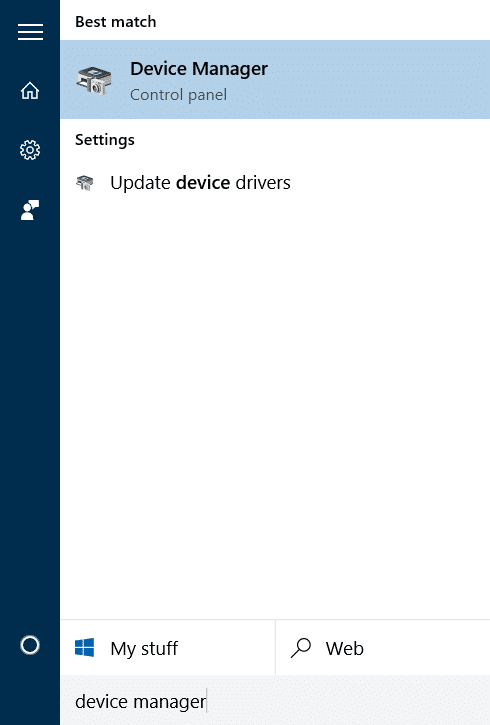Si vous avez utilisé Microsoft Edge comme navigateur principal sur votre PC Windows 10, vous cherchez probablement un moyen de lancer rapidement le navigateur. Une façon de lancer rapidement Edge consiste à épingler le raccourci Edge à la barre des tâches.
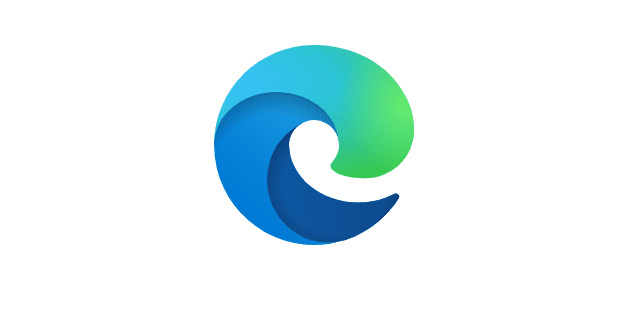
Mais si votre barre des tâches est déjà remplie d’icônes d’autres programmes, vous pouvez créer un raccourci de navigateur Edge sur votre bureau afin de pouvoir le lancer rapidement à l’aide de votre souris ou de votre raccourci clavier.
Vous trouverez ci-dessous des moyens de créer un raccourci du navigateur Edge sur le bureau dans Windows 10.
Méthode 1 sur 3
Créer un raccourci Chromium-Edge sur le bureau Windows 10
Étape 1: Tapez Edge dans le champ de recherche Démarrer / Barre des tâches pour voir Edge dans les résultats de la recherche.
Étape 2: Cliquez avec le bouton droit sur l’entrée Microsoft Edge, puis cliquez sur l’option Ouvrir l’emplacement du fichier.
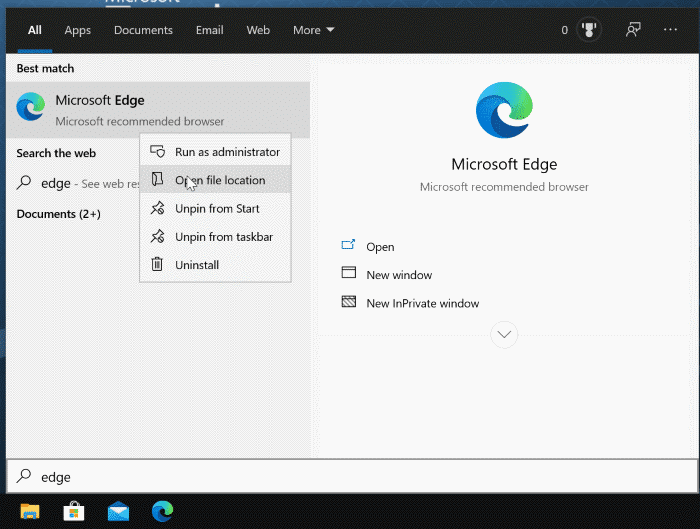
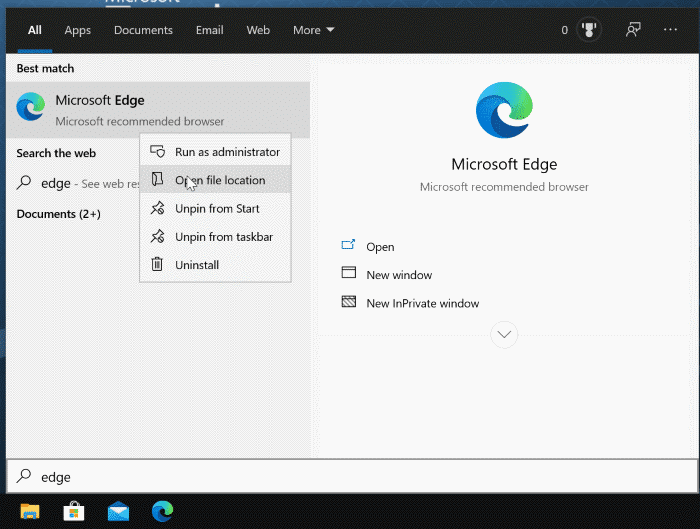
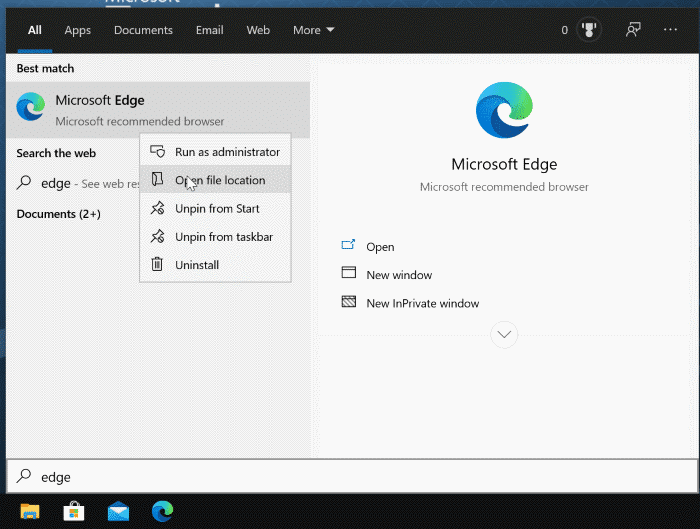
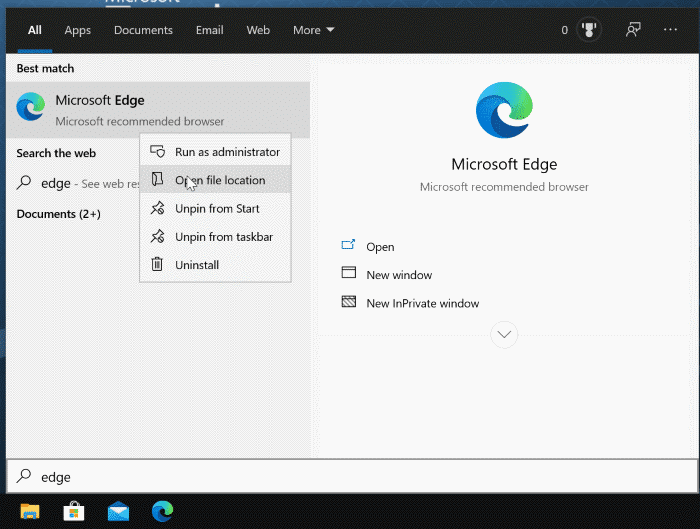
Étape 3: Enfin, clic-droit sur le lien Edge, cliquez sur Envoyer à puis sélectionnez Bureau (créer un raccourci) pour créer le raccourci Edge basé sur Chromium sur le bureau Windows 10.
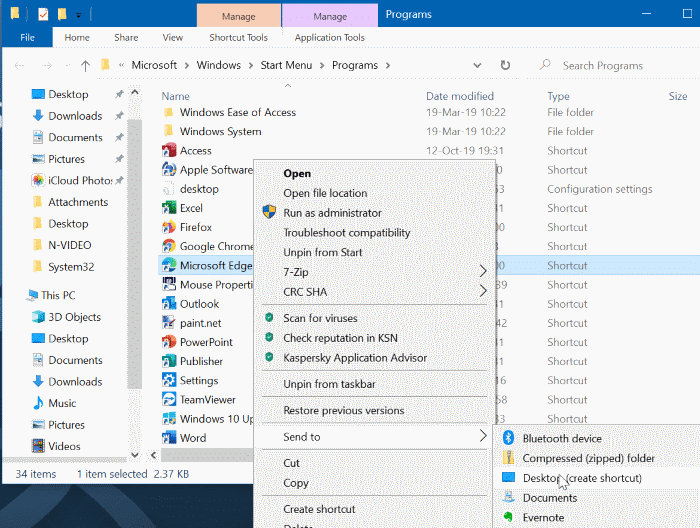
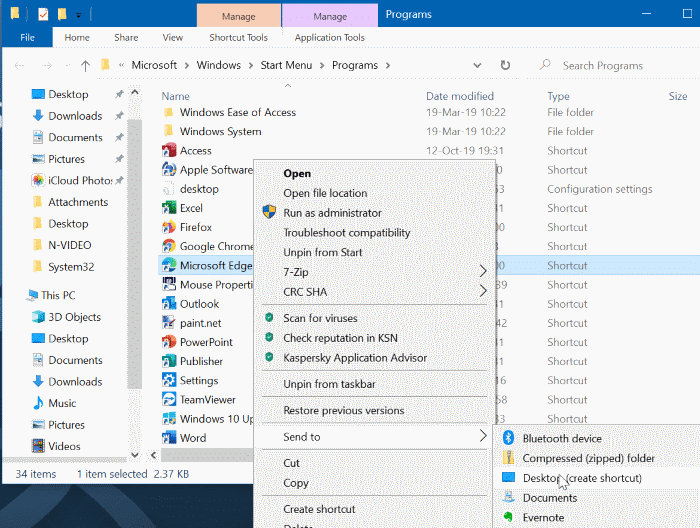
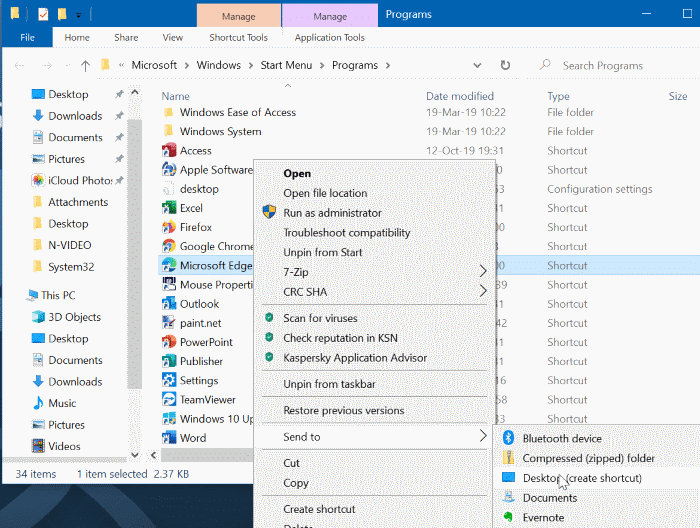
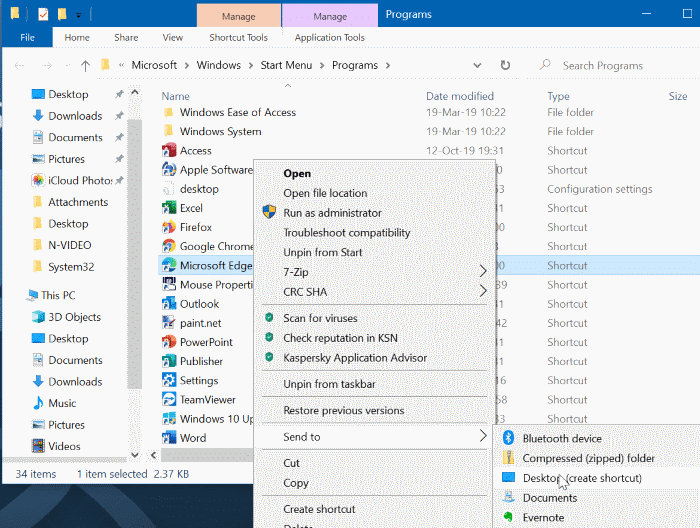
Méthode 2 sur 3
Créer un raccourci Edge hérité sur le bureau Windows 10
Étape 1: Ouvrez le menu Démarrer, cliquez sur Toutes les applications puis accédez à Microsoft Edge.
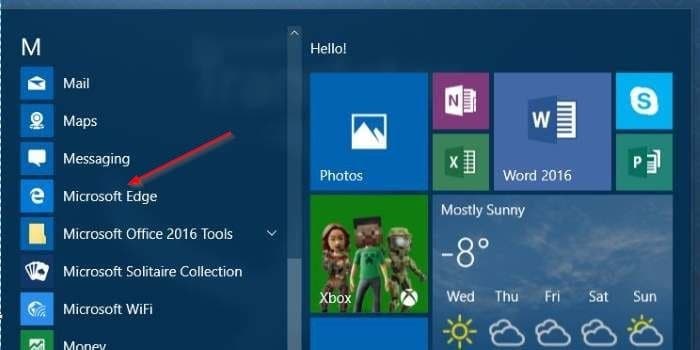
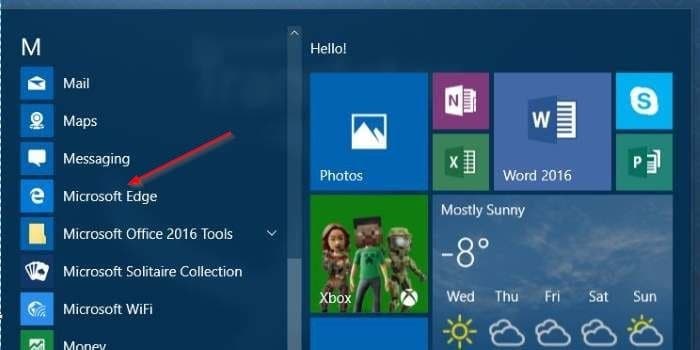
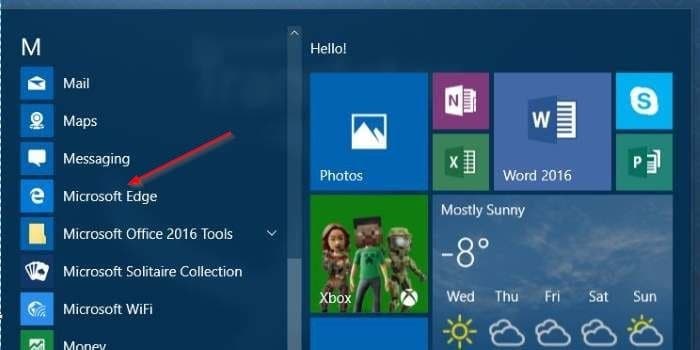
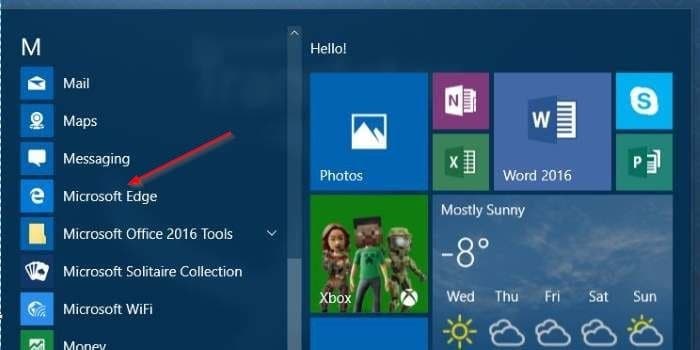
Étape 2: Faites glisser et déposez l’entrée Microsoft Edge à partir des résultats de la recherche sur le bureau pour créer le raccourci du navigateur Edge sur le bureau. Si simple! Vous pouvez utiliser cette méthode pour créer un raccourci d’application sur le bureau dans Windows 10.
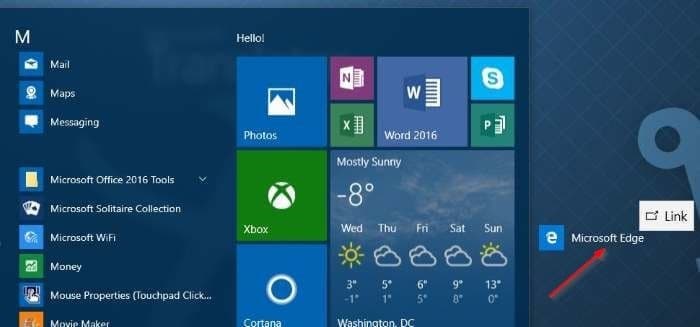
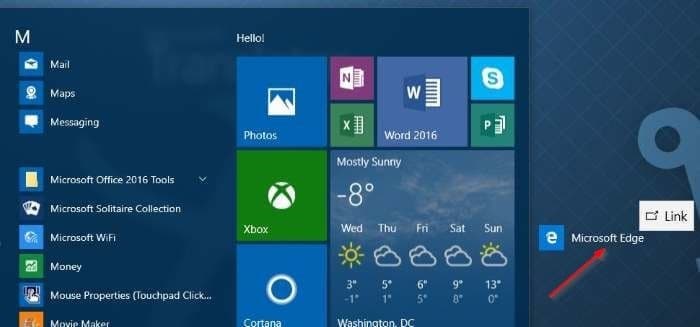
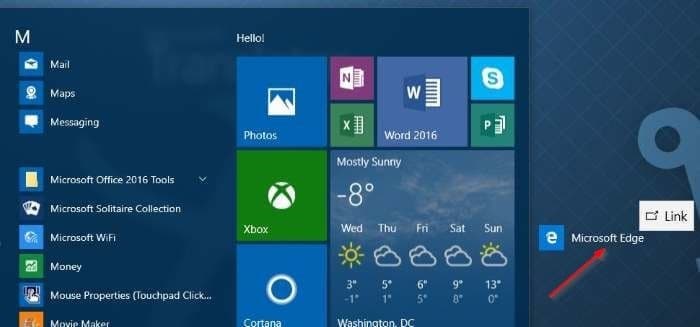
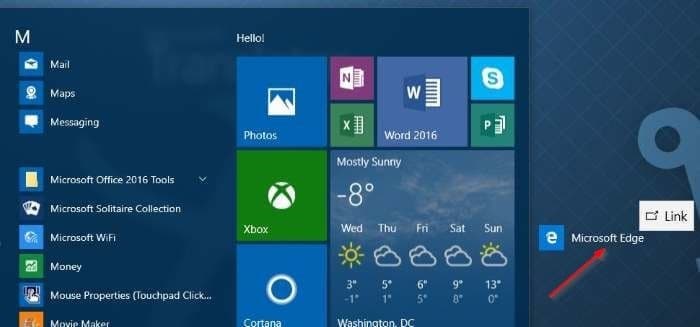
Méthode 2 sur 2
Étape 1: Clic-droit sur le bureau, cliquez sur Neuf puis clique Raccourci pour démarrer l’assistant de création de lien.
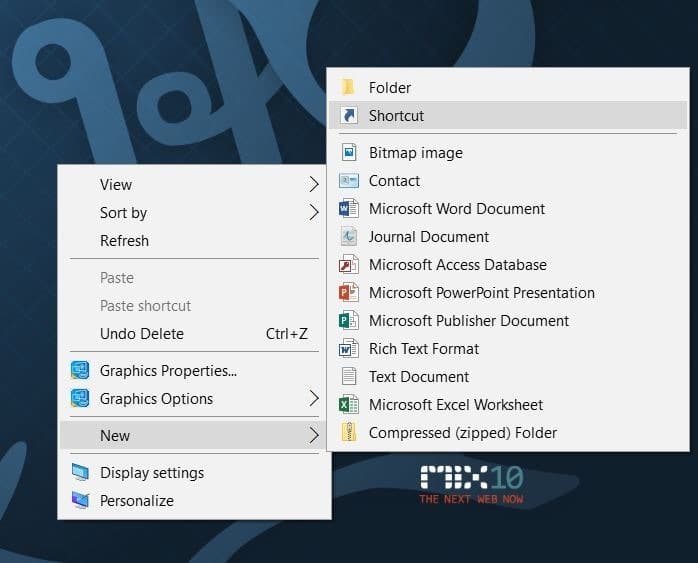
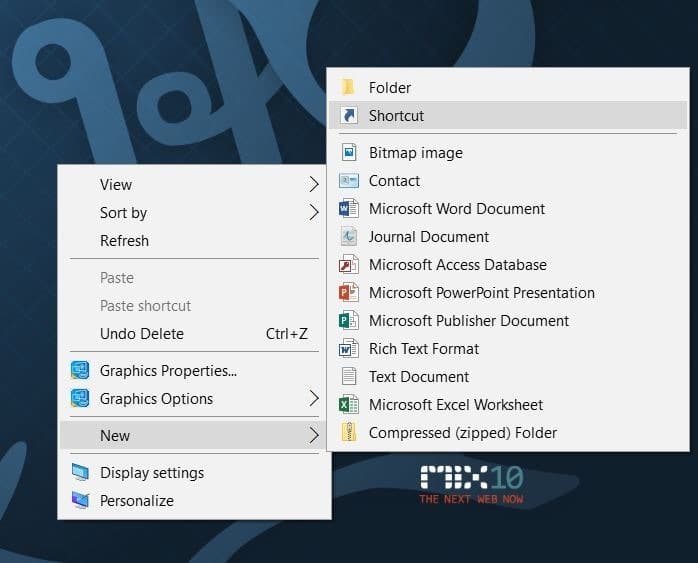
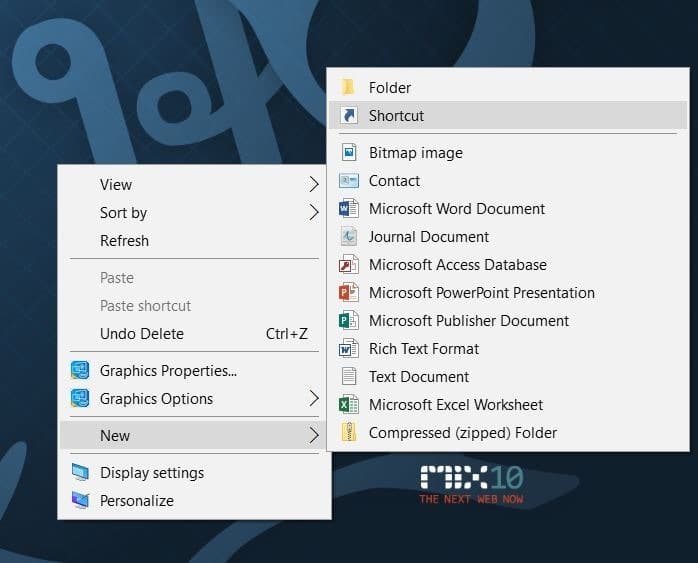
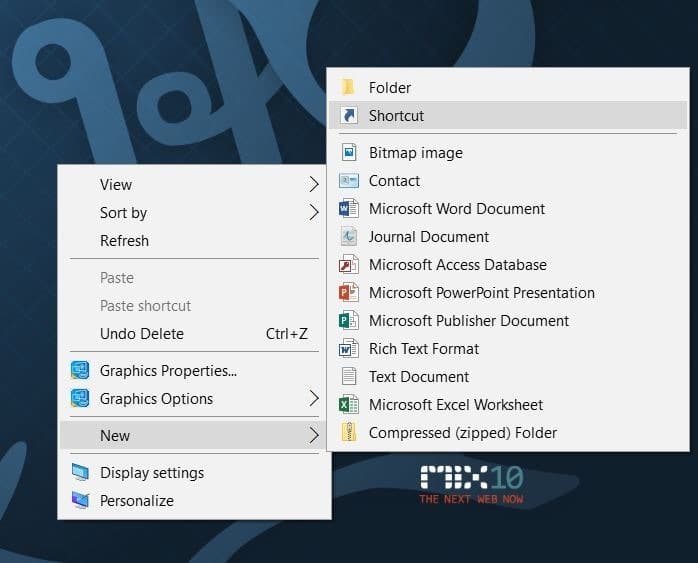
Étape 2: En dessous de Tapez l’emplacement de l’article champ, copiez et collez le chemin suivant.
% windir% SystemApps Microsoft.MicrosoftEdge_8wekyb3d8bbwe MicrosoftEdge.exe
Clique le Le suivant bouton.
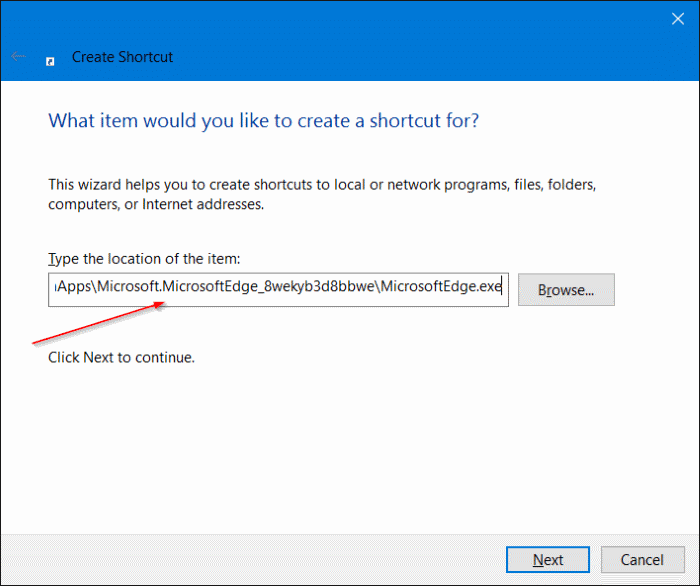
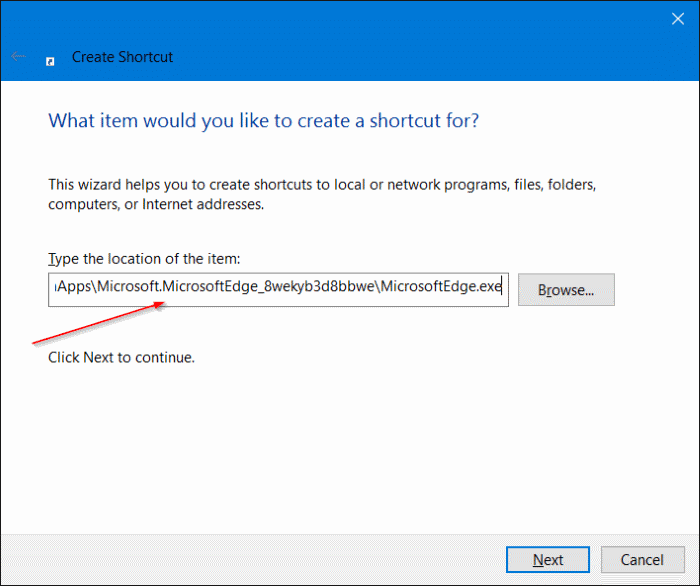
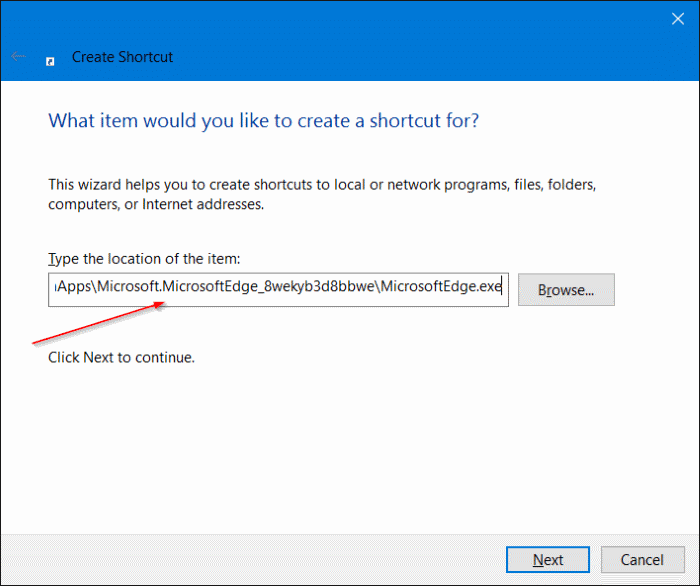
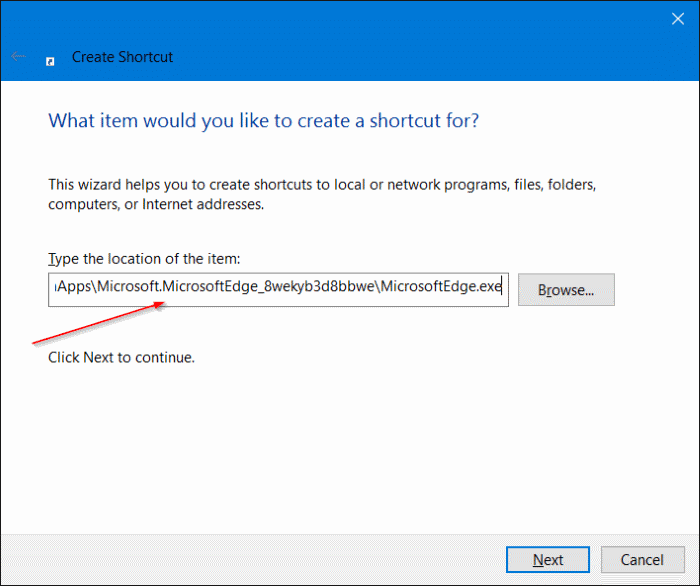
Étape 3: Entrez le nom comme Microsoft Edge ou ce que vous voulez appeler le lien. Clique le terminer pour créer un nouveau raccourci appelé Microsoft Edge sur le bureau.




Comme vous pouvez le voir dans l’image ci-dessus, le raccourci Edge nouvellement créé sur le bureau utilise automatiquement l’icône du navigateur Edge.
Méthode 3 sur 3
Créez un raccourci clavier pour ouvrir le navigateur Edge
Si vous souhaitez créer un raccourci clavier pour ouvrir le navigateur Edge, suivez les instructions ci-dessous.
Étape 1: Créez le raccourci du navigateur Edge sur votre bureau en suivant les instructions mentionnées ci-dessus.
Étape 2: Clic-droit sur le raccourci du navigateur Edge sur le bureau, puis cliquez sur Propriété.
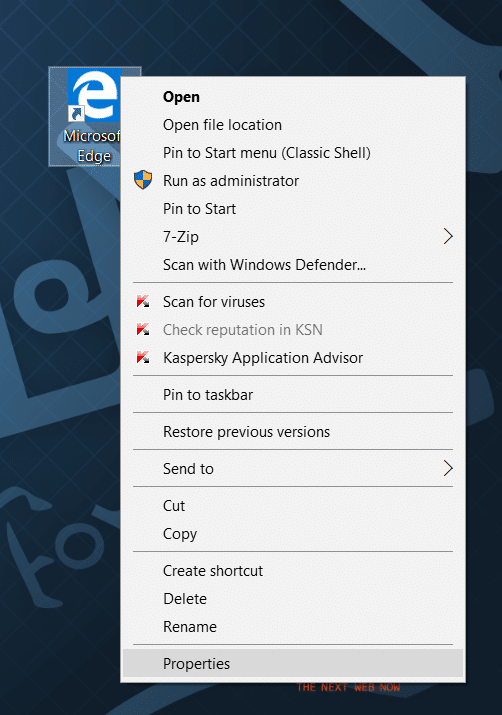
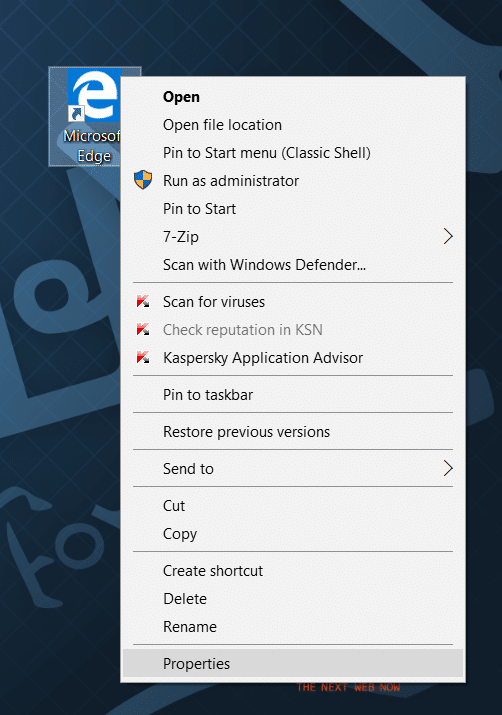
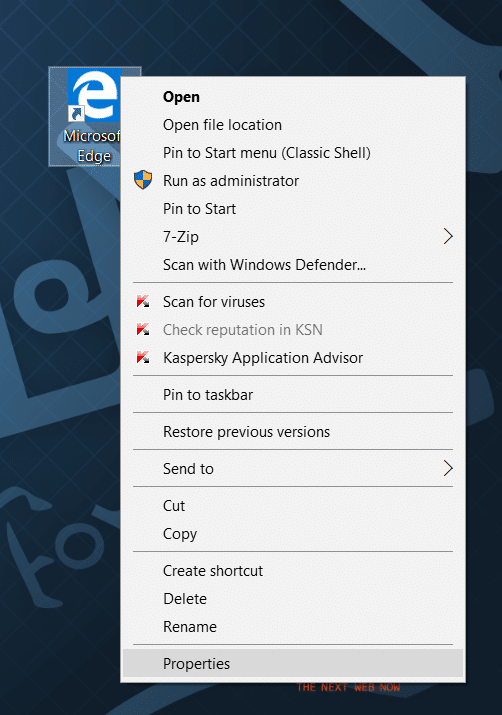
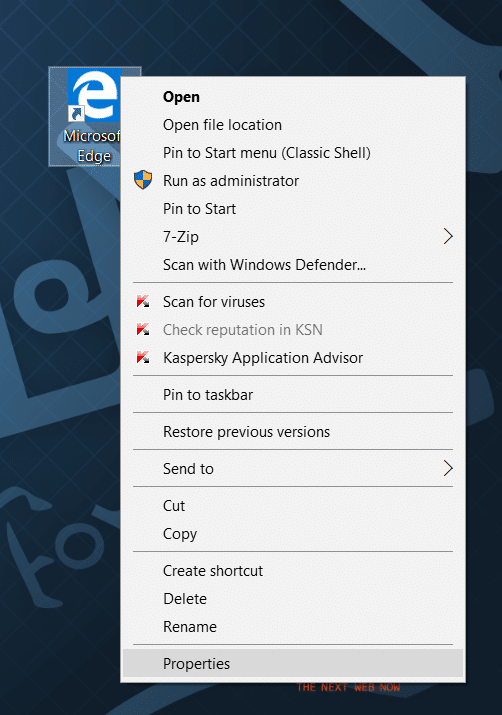
Étape 3: Sous le Raccourci onglet, sélectionnez le fichier Touche de raccourci , puis appuyez simultanément sur les touches que vous souhaitez utiliser pour lancer Microsoft Edge. Cliquez sur Appliquer pour définir le lien.
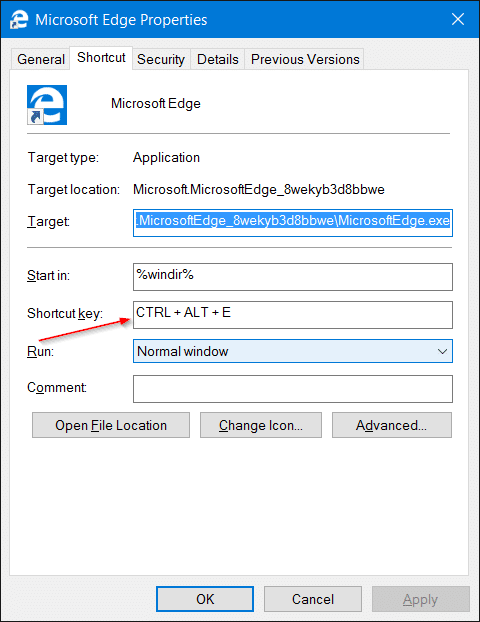
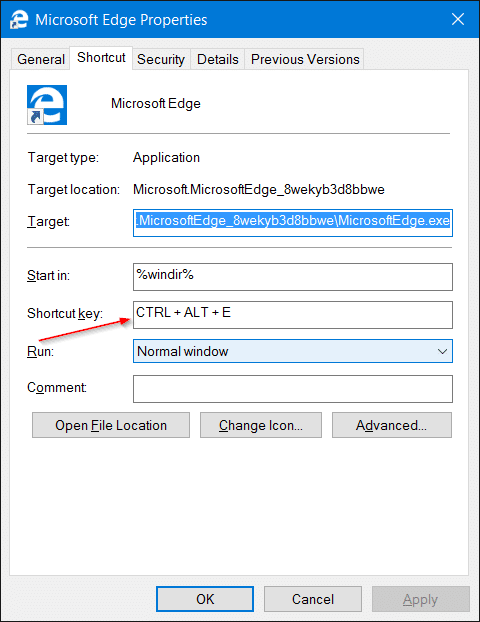
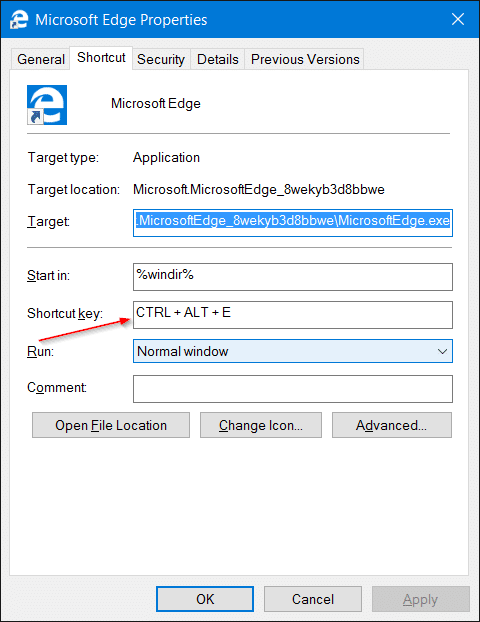
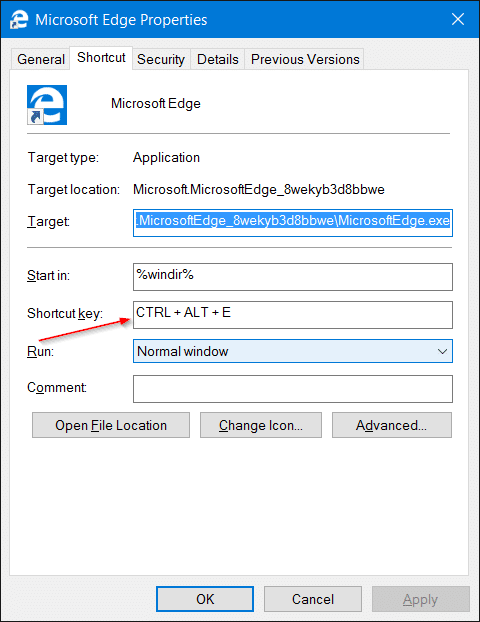
Notez que Windows ajoute automatiquement le préfixe Ctrl + Alt au raccourci. C’est donc une bonne idée d’appuyer sur la touche E de votre clavier afin de pouvoir utiliser Ctrl + Alt + E pour ouvrir le navigateur Edge.